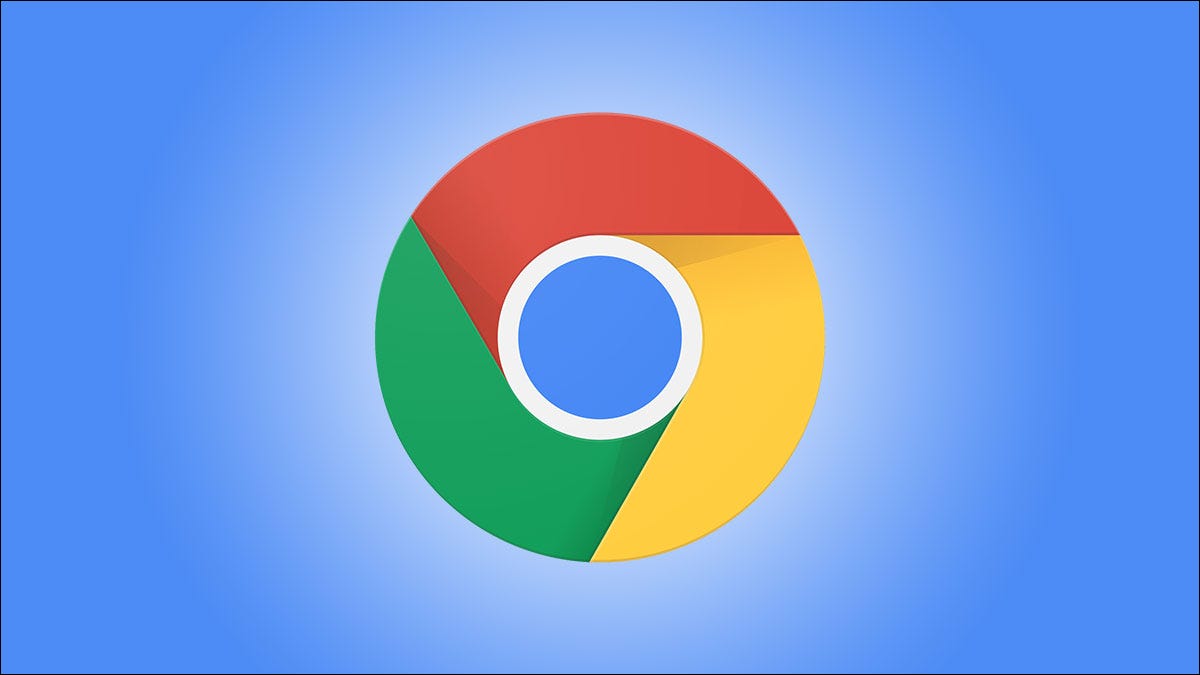
Hai intenzione di condividere un estratto di qualcosa che hai letto online?? Ci sono diverse alternative per farlo, ma Google Chrome ha un metodo interessante che trasforma le citazioni in fantasiose carte di condivisione. Ti mostreremo come farlo.
Al momento di scrivere questo post, questa funzione è abilitata in Chrome Beta per Android. Una volta abilitato il flag, può condividere il testo come immagini con caratteri diversi, colori e sfondi. È un modo molto più visivo per condividere un appuntamento sui social media.
Avvertimento: Le funzionalità poste dietro le bandiere di Chrome sono lì per un motivo. Possono essere instabili, influire negativamente sulle prestazioni del browser e potrebbe scomparire senza preavviso. Abilita i flag a tuo rischio.
IMPARENTATO: Come abilitare i flag di Google Chrome per testare le funzionalità beta
Primo, apri il Google Chrome app sul tuo telefono o tablet Android e digita chrome://flags nella barra degli indirizzi.
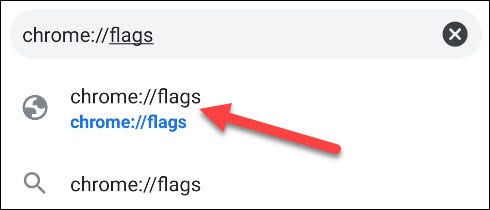
Prossimo, scriba “note web” nella barra di ricerca e tocca il menu a tendina della bandiera intitolato “WebNotes stilizzare”.
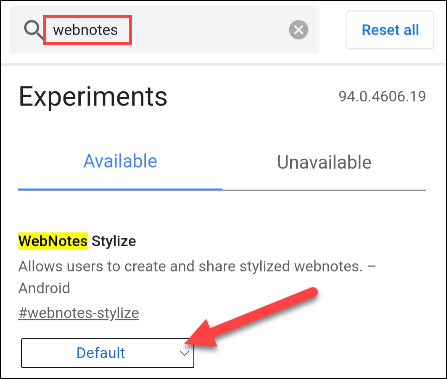
Si prega di selezionare “Abilitato” nel menu e quindi riavviare il browser.
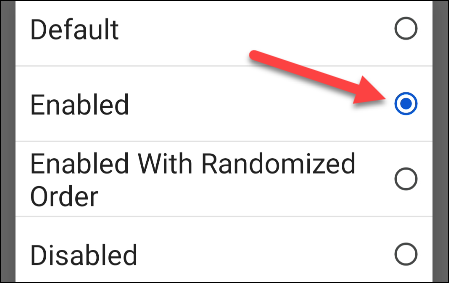
Una volta che il browser si riapre, vai su una pagina web e seleziona un testo. Tocco “Condividere” nel menu contestuale.
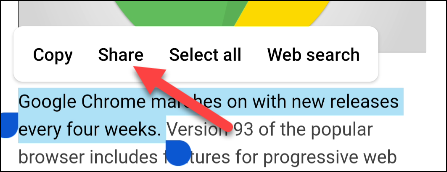
Ora, selezionare l'opzione “Crea carta” nel menu Condividi.
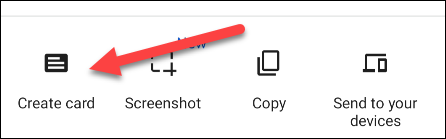
Scorri da sinistra a destra attraverso i diversi stili di carte finché non trovi quello che ti piace. Tocco “Prossimo” continuare.
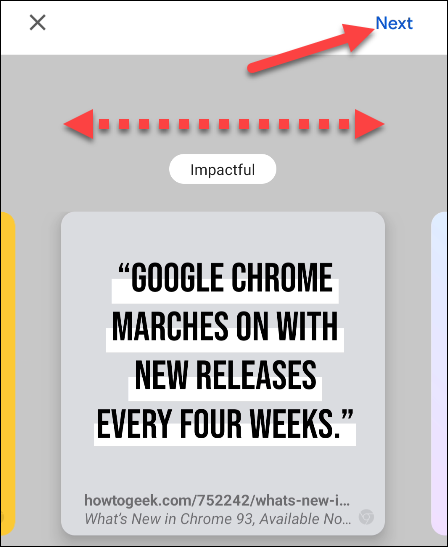
Apparirà un altro menu di condivisione, questa volta per condividere la carta che hai appena creato. Seleziona un'app o “Copia l'immagine”. Se condividi direttamente con un'altra applicazione, Includerà la scheda del preventivo e un collegamento al sito web.
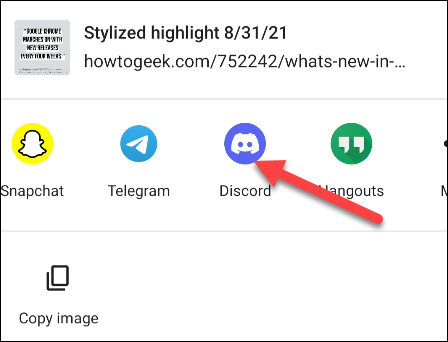
Questo è tutto! Hai appena creato un biglietto di auguri di fantasia senza fare molto lavoro. Questa è una piccola funzionalità utile che dovrebbe tornare utile per quelle volte in cui vuoi evidenziare del testo da condividere, e tutto può essere fatto direttamente da Google Chrome.
IMPARENTATO: Come visualizzare i risultati di ricerca di Google nella barra superiore di Chrome su Android






